Come cambiare rapidamente rete Wi-Fi da iPhone
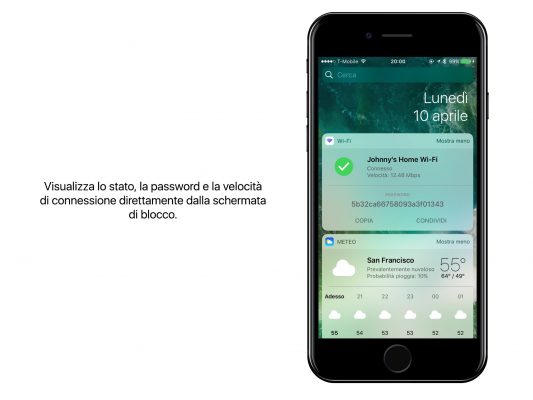
[adrotate banner=”1″]
Chi si trova in un edificio dentro il quale è presente più di una rete Wi-Fi, anche a causa di un semplice range extender, si sarà trovato nella situazione (piuttosto fastidiosa) di cambiare stanza e non riuscire a navigare in internet perché la connessione Wi-Fi che l’iPhone prendeva era ancora quella dell’altra stanza, che però era troppo lontana e, di fatto, non si riusciva a navigare.
La cosa fastidiosa non è tanto che esistano più reti Wi-Fi, quanto il procedimento per passare da una all’altra con iPhone, che richiede di entrare ogni volta nell’app Impostazioni; per fortuna c’è un’app gratuita, che poi è un widget, che si chiama Wi-Fi Widget, che consente di farlo velocemente dalla schermata di blocco.
L’app, che come app serve a poco ma è importante soprattutto per il sul widget, che si può inserire nel Centro Notifiche e nella schermata di blocco (quella a sinistra, quando lo schermo è bloccato), consente in pratica di vedere la rete Wi-Fi a cui siamo connessi, eventualmente anche leggendone la velocità (per capire se è il caso di cambiare); toccando il widget, poi, saremo portati immediatamente alla schermata di scelta delle reti Wi-Fi, dalla quale potremo sceglierne una nuova e più veloce.
Altra funzione utile, a chi può servire, è quella di mostrare in chiaro la password della rete a cui siamo connessi; non è il massimo se qualcuno dovesse aver accesso al telefono, ma se si tratta di una rete pubblica o se ci troviamo spesso a dare la password ad altre persone che possono connettersi (pensiamo alla Wi-Fi di un ristorante, per il proprietario) ecco che diventa utile avere sempre la password a portata di mano.
L’app è completamente gratuita, tranne il controllo in tempo reale della velocità della rete che è l’unica cosa a pagamento (acquisto in-app), ma nel complesso è utilissima per chi deve gestire spesso diverse reti Wi-Fi.
[app 1192965614]
[adrotate banner=”2″]
